嫌 iPhone 输入法不好用?送你 7 个神一样的小技巧! |
您所在的位置:网站首页 › 苹果手机输入法的标点符号 › 嫌 iPhone 输入法不好用?送你 7 个神一样的小技巧! |
嫌 iPhone 输入法不好用?送你 7 个神一样的小技巧!
|
不麻烦的,多用几次就轻车熟路了~ 2.朗读 emoji 表情 要知道,iPhone 的 emoji 表情那是相当滴丰富。
比在聊天时使用它更好玩的是,打开朗读功能,每个 emoji 表情都会被 Siri 用超耿直的语气念出来。
小雷简单整理了几个:
骂人被说成是“消音符号盖住了嘴巴”,真的是天秀。 不过朗读功能是默认关闭的,需要进入“设置→通用→辅助功能→语音”打开。
3.长按可出现同音替代字 为了方便你修改打错的字。 长按选中后,iPhone 原生输入法会自动出现同音替代字。
轻轻一点就换好了,贼省事~ 4.快速移动光标 不晓得你们平时是怎么定位到修改位置的,用手指戳屏幕吗? 其实, iPhone 原生输入法是可以快速移动光标的。 长按空格键,左右移动(有 3Dtouch 的机型重按键盘任意区域即可),保证你用了就离不开!
那要怎么快速选定一段文字呢? hing简单,秘诀就是左手右手一个慢动作,看小雷演示↓↓
5.单手键盘 很多人还不知道,iPhone 是可以开启单手键盘的。 长按左下角的地球图标,就能一键切换。
完美解决了屏幕大手指短的 bug 。
6.手写短信 这个应该也没几个人知道,在全键盘模式下,发送 iMessage 时把屏幕横过来就可以发送手写短信。
哪怕是小雷这一手狗爬字,看起来也诚意满满呢! 哦对了,如果把屏幕横过来没有直接进入手写界面的话,点右下角那个圈圈。
7.文本替换 最后一个,是小雷用得最爽最持久、必须重磅推荐的功能。 只要输个“dz”,我的收货地址就出来了。
我利用的正是键盘里的「文本替换」功能。凡是固定的文字短语,像什么邮箱、支付宝账号、手机号码都可以这样设置。
入口就在“设置→通用→键盘→文本替换”里。
真的是“一次输入,终生享用”。 好了,以上就是小雷整理的 iPhone 键盘小技巧合集。 接下来我还会扒各种 iPhone 原生应用,让你们天天鹅妹子嘤! 时不时来看我滴公众号,保证有惊喜。 #今日软件推荐#
|
【本文地址】
今日新闻 |
推荐新闻 |
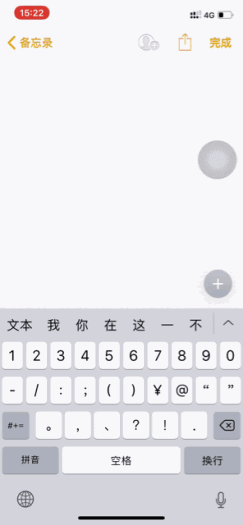

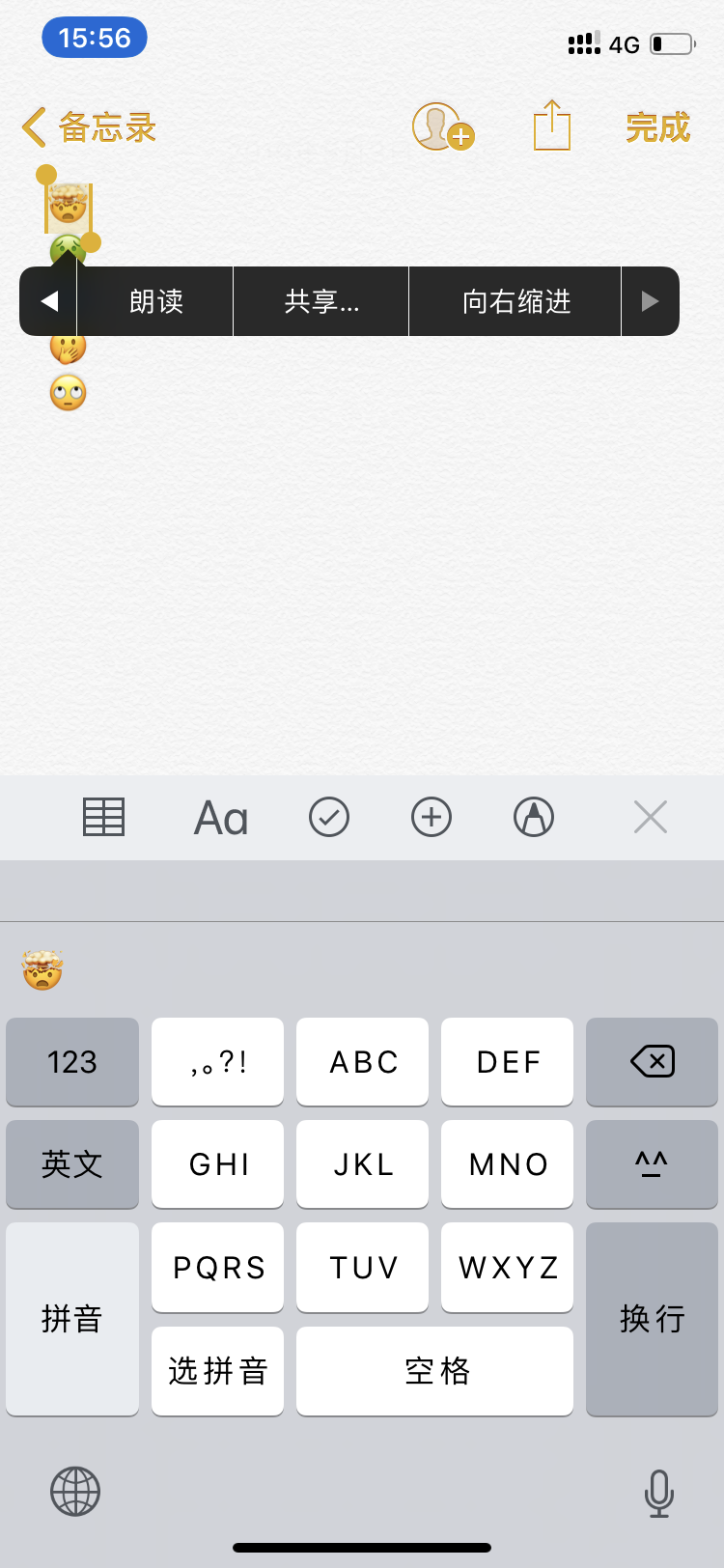
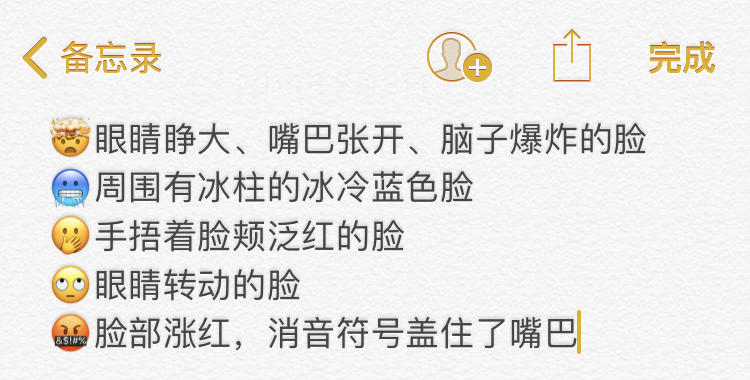
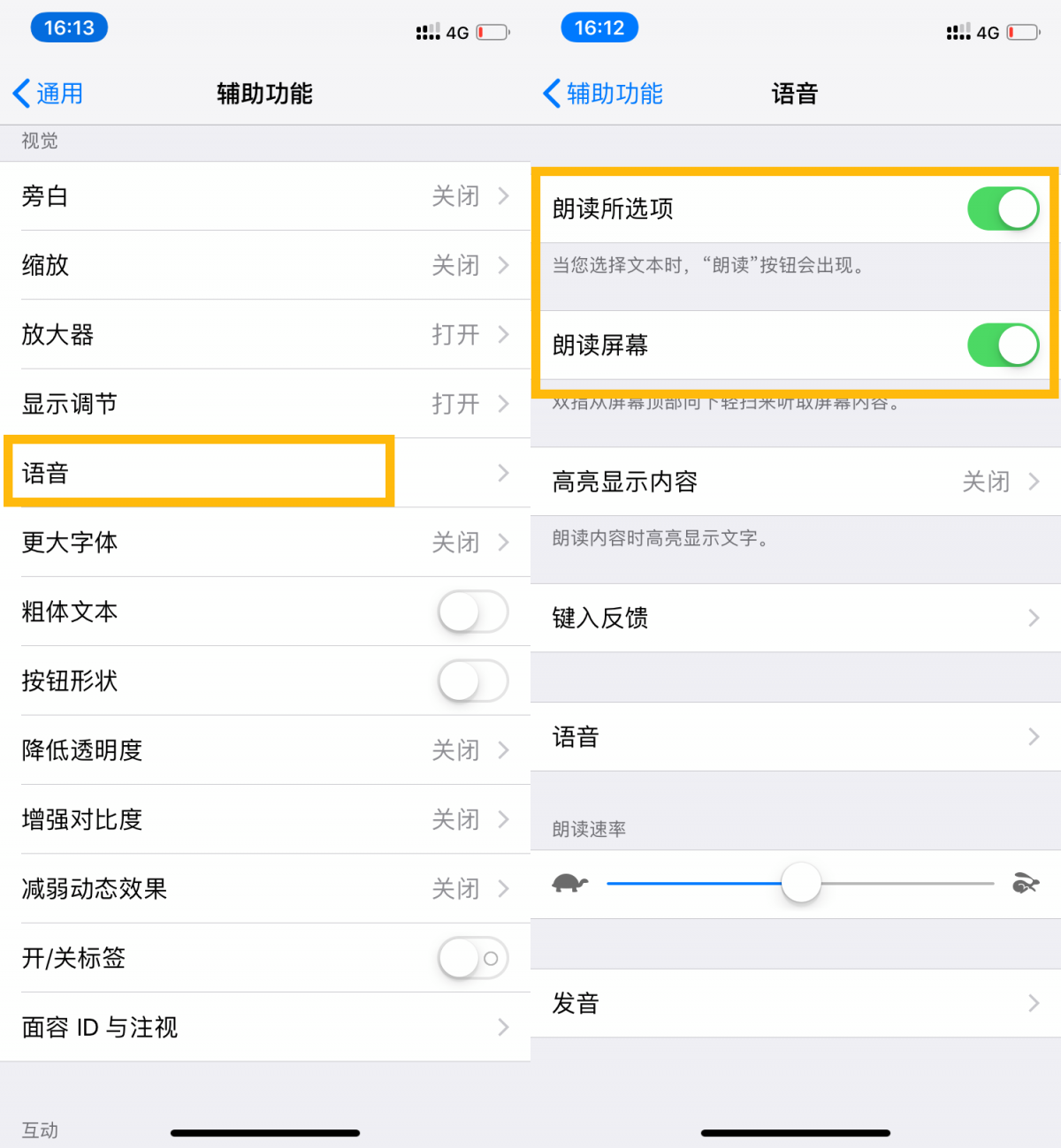
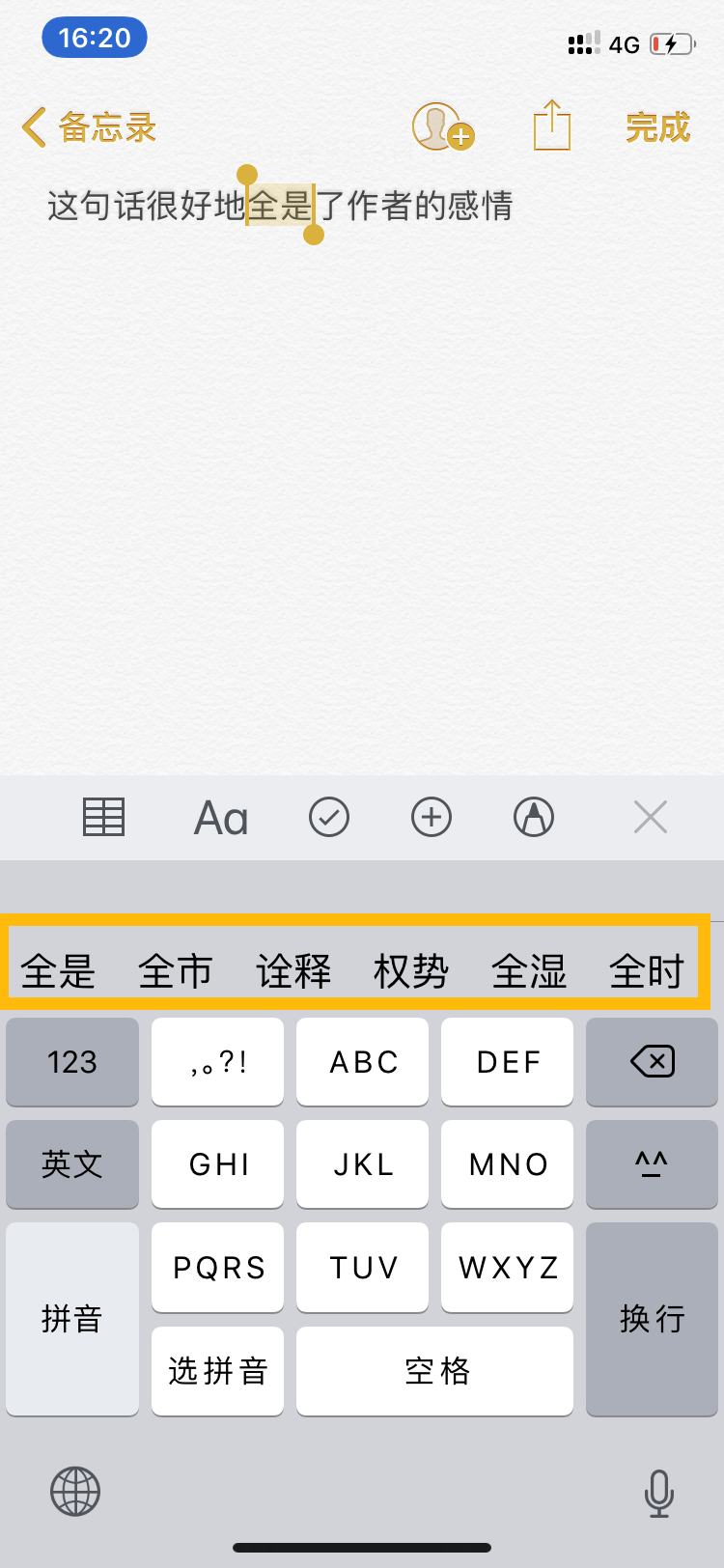
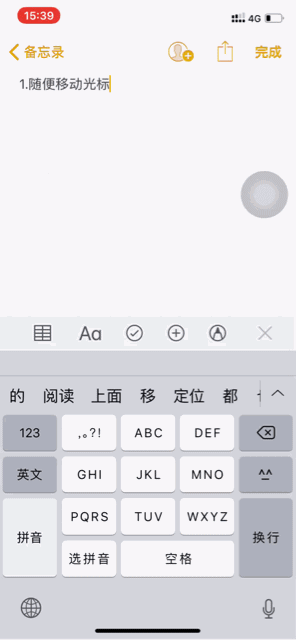
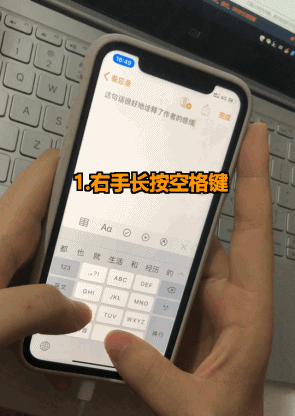
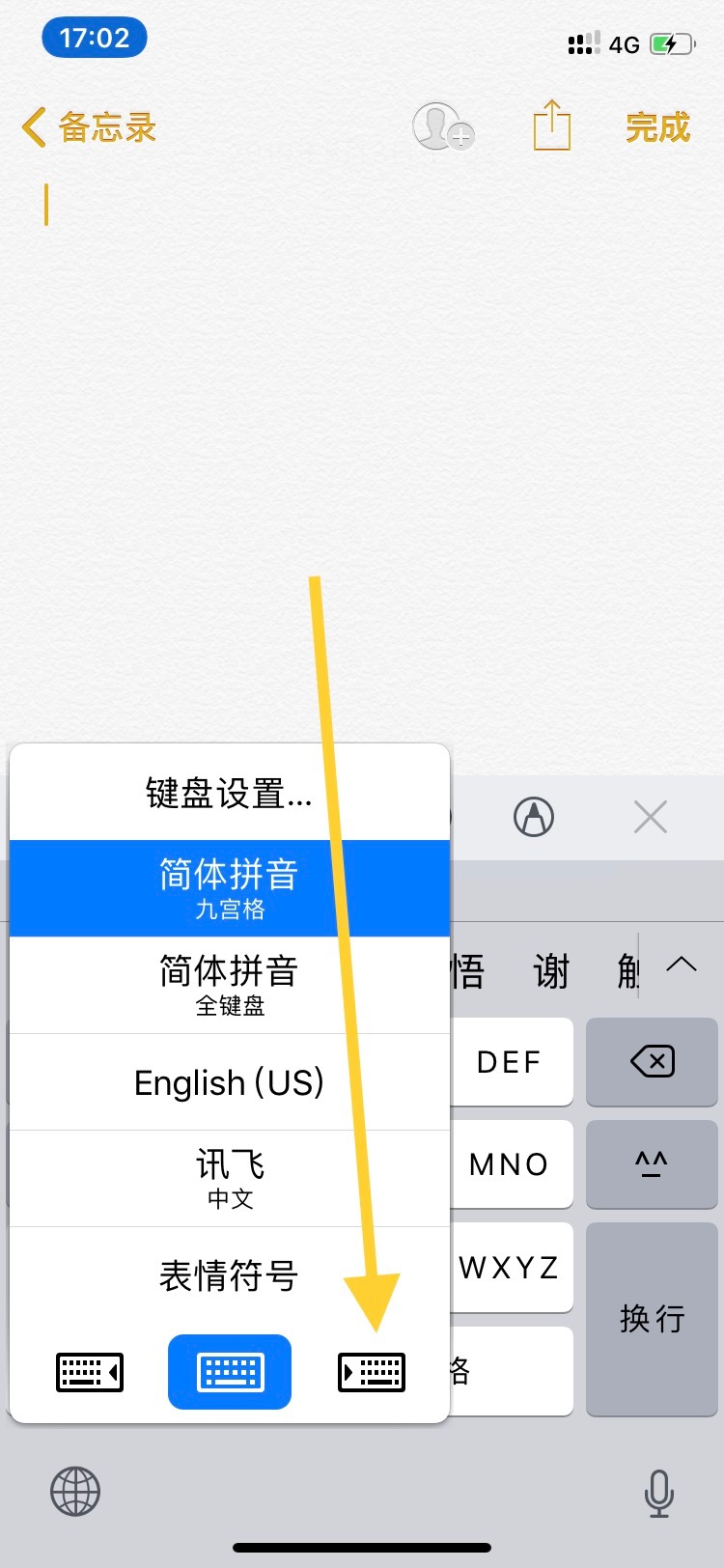

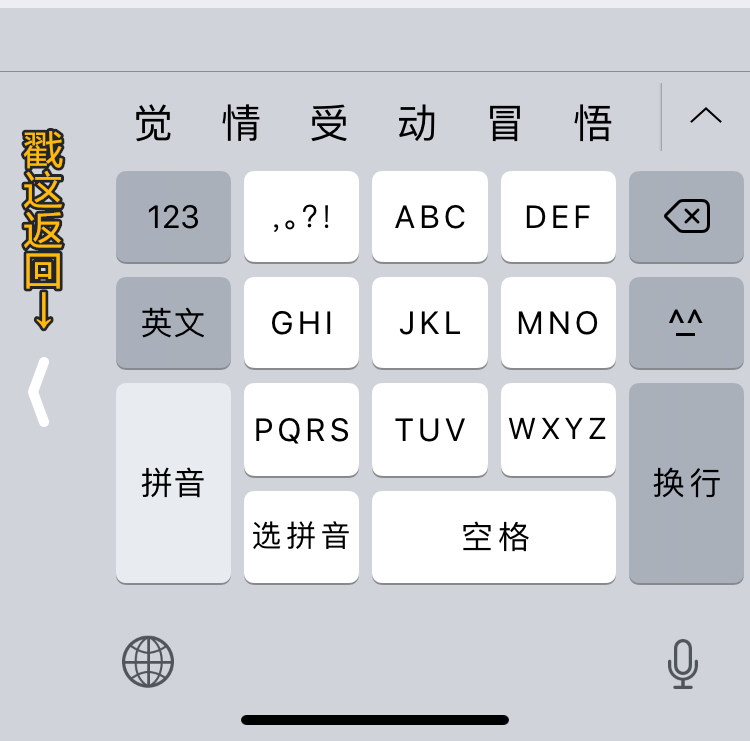
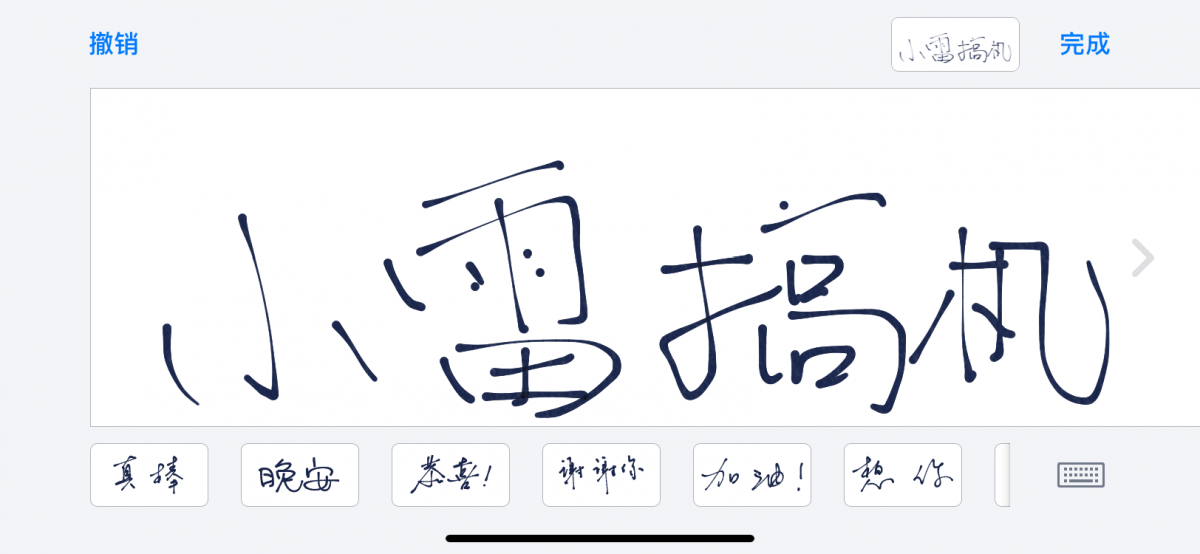

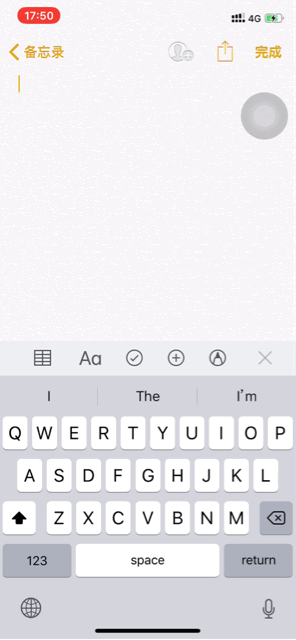
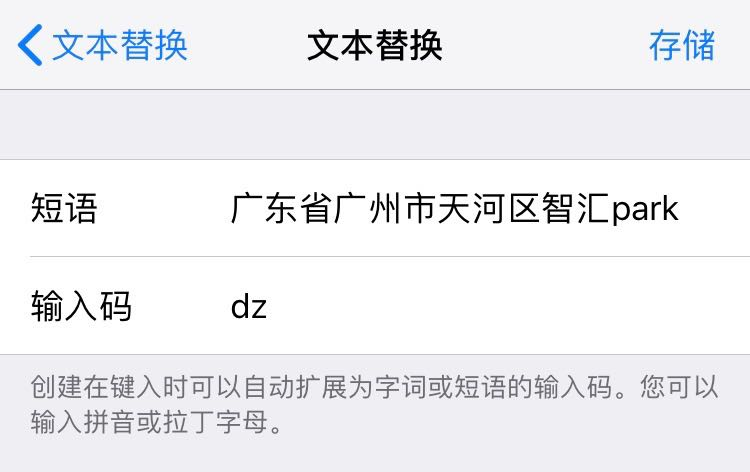
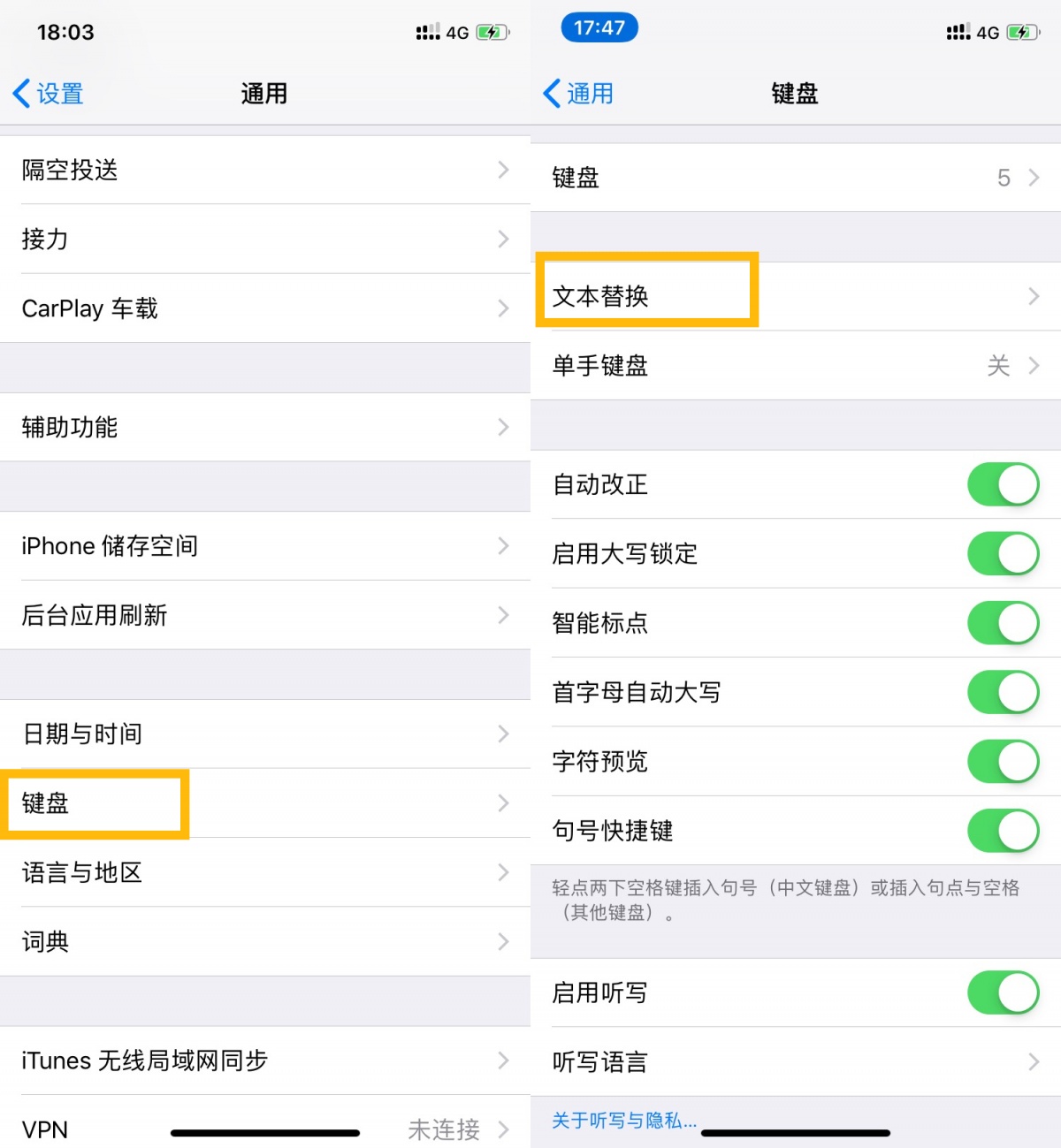
 返回搜狐,查看更多
返回搜狐,查看更多